|
|
Программирование сканеров: интерфейс человек-машина
Максимальная отдача от программирования новых сканеров Uniden
|
| Начало » Радиомониторинг
|
| Разместил: |
CDMA  |
| Авторские права |
Пол Опиц |
|
|
Оригинал статьи: http://www.grove-ent.com/SCANNERPROGRAMMING.htm и в печатном виде в коробке к новым сканерам.
Вступление редактора: Несомненно, сканеры кардинально изменились за последние несколько лет. Они стали меньше, многофункциональней и стали настоящим чудом техники. Но они также стали намного сложнее во многих аспектах и часто вводят нового пользователя в затруднение. Пол Опиц (известный в Интернете как UPMan) работает продакт-менеджером в отделении сканеров, GMRS, CB, и новых продуктов в Uniden America Corporation. Он является создателем динамической системы памяти, используемой в последнем поколении Uniden Trunking-сканеров. Пол поможет нам разобраться в современных технологиях и даст нам сведения, необходимые для понимания работы этих сканеров нового поколения.
Новые сканеры Uniden получили принципиально новый метод программирования. Динамическая память, используемая в моделях BC246T, SC230, BCD396T и BR330T очень отличается от банков памяти в сканерах, которые мы использовали десятилетиями. Чтобы получить максимальную отдачу от этих сканеров, необходимо забыть несколько старых понятий, и узнать пару новых. В следующих статьях мы узнаем, как использовать последние технологии и получить максимум от вашего нового сканера. В этом месяце мы представим некоторую новую терминологию (см. словарь) и окунемся в программирование, чтобы научиться легко программировать обычные (conventional) каналы.
Итак система (System) содержит группы каналов (Channel Groups), в которых содержатся наши каналы (Channels). Вы можете привязать кнопки быстрого набора Quick Key к System и кнопки быстрого набора Group Quick Key к Channel group. Звучит довольно просто.
Планирование нашей системы.
Прежде чем сесть за программирование сканера, надо сделать небольшую домашнюю работу. Программирование довольно просто, если вы заранее знаете, что именно нужно внести в память. Я использую несколько крупных Интернет ресурсов, чтобы собрать информацию о частотных планах. Для обычных систем (conventional systems), существует множество ресурсов, таких как http://www.scannermaster.com и сайт FCC - http://www.fcc.gov.
Для простоты примера, давайте запрограммируем систему с каналами, которые мы хорошо знаем. Мы сделаем систему, которую назовем "Общие каналы" ("Common Channels"), привяжем ее к QK 0, и назначим в ней 4 группы каналов: FRS (привяжем к GQK 1), GMRS (привяжем к GQK 2), MURS (привяжем к GQK 3), и СВ (привяжем к GQK 4). Взгляните на таблицу "Planning" со всей информацией, которую мы выбрали для выполнения нашей задачи. Чтобы все было немного легче, я включил в список только первые 5 каналов для каждой группы.
Словарь
Сначала вычеркнем из нашего словаря слово "Bank." Вместо этого мы будем использовать систему, которая представляет собой группу каналов и параметры, относящиеся к функциям, местоположению или типу. Все каналы в системе должны быть одного типа.
Channels - параметры, определяющие конкретного пользователя. Для обычных(conventional) систем, канал сожержит частоту, альфа-тег, CTCSS/DCS тоны, а также другие связанные с частотой параметры. Для транковой системы, канал состоит из идентификатора разговорной группы ("Talk Group ID"), альфа-тега и других связанных с ними параметров.
Quick Keys (QK) кнопки, которые позволяют быстро выбрать системы или группы систем. Вы можете назначить несколько систем на одну и ту же кнопку, что даст вам те же функции объединения транкинговой и обычной системы в одном банке как в старых поколениях сканеров.
Group Quick Keys (GQK) кнопки, с помощью которых вы будете быстро выбирать группу или группы каналов в системе.
Scroll Control крутящаяся и нажимающаяся ручка энкодера вверху сканера, используемая для доступа к функциям и настройкам.
Собираем все вместе
Предполагается, что у вас есть Руководство пользователя для сканера, поэтому обратитесь к нему для таких вещей, как установление альфа-тегов и выяснения последовательности шагов в меню для изменения настроек (каждый сканер немного отличается). Я также предполагаю, что вы удалите всю остальную лишнюю информацию из памяти сканера перед началом работы. Вы можете сделать резервную копию с помощью бесплатной утилиты от Butel (www.butel.nl), если вы хотите иметь возможность восстановить настройки, позже.
Включите сканер и нажмите MENU. Самый первый вариант "Programm Systems" нам и нужен. Теперь нажмите ручку энкодера (Scroll Control) и в открывшемся меню выберите "New System".
Сканер спросит, какой тип системы вы хотите запрограммировать. Выбираем из этого списка нужный нам тип “Conventional”. Сейчас нам нужно установить настройки уровня «система» (System). Среди них имя системы (System Name) в нашем случае это"Common Channels", кнопка быстрого набора Quick Key ("0"), System Hold Time (параметр, определяющий минимальное время, которое потратит сканер на сканирования этой системы до перехода к сканированию другой разрешенной системы), Channel Delay (параметр, определяющий как долго будет ожидаться возобновление передачи на активной частоте, прежде чем сканирование продолжится), и Data Skip (параметр, который обычно должен быть отключенным). Далее нам необходимо создать группу каналов, в которой будет содержаться наш первый набор частот. Выберите "Channel Groups," затем "New Group" для создания это группы. Назовите ее "FRS" и произведите установки уровня группы каналов, которые включают в себя Group Name ("FRS"), Quick Key ("1"), и Lockout (оставим эту группу разблокированной), Channel Delay (параметр, который определяет, как долго сканер делает паузу после передачи до возобновления сканирования), и Data Skip (параметр, который обычно должен быть отключенным).
Наконец, мы подошли к программированию самих каналов. Выберите "Channels", затем выберите " New Channel", чтобы создать первый канал. Вам будет предложено ввести частоту для канала (начните с 462,5625, что соответствует в FRS каналу 1). Затем, используя следующий выбор меню, установите имя канала ("FRS 1"), Lockout (мы оставим все каналы разблокироваными), Alert (этот параметр можно включить, если вы хотите, чтобы сканер предупредил вас коротким звуковым сигналом, когда данный канал становится активным), модуляция (вы можете оставить AUTO для FRS, что автоматически выберет NFM для этой группы), аттенюатор (включите, только если вы принимаете сигнал с сильными помехами в вашем районе), CTCSS/DCS (оставьте выключеным), шаг-Step (можете оставить по умолчанию), а также приоритет.
Повторите вышеуказанное для всех каналов FRS, а затем в такой же последовательности создайте группы для GMRS, MURS, и СВ. Заполните эти каналы также.
Конечно, вы могли бы сделать все это гораздо быстрее и проще с помощью программного обеспечения на ПК, но мы оставим это на потом.
Planning
System: "Common Channels"
Quick Key 0
Delay: 2 Seconds
Hold Time 1 Second
Alpha Frequency
Group "FRS"
Quick Key 1
Channels:
FRS 1 462.5625
FRS 2 462.5875
FRS 3 462.6125
FRS 4 462.6375
FRS 5 462.6625
Group GMRS
Quick Key 2
Channels:
GMRS 1 462.5500
GMRS 2 462.5750
GMRS 3 462.6000
GMRS 4 462.6250
GMRS 5 462.6500
Group MURS
Quick Key 3
Channels
MURS 1 151.8200
MURS 2 151.8800
MURS 3 151.9400
MURS 4 154.5700
MURS 5 154.6000
Group CB
Quick Key 4
CB 1 26.9650
CB 2 26.9750
CB 3 26.9850
CB 4 27.0050
CB 5 27.0150
Сканирование результатов
Давайте посмотрим, как поведет себя сканер после этого программирования. Нажмите SCAN. Сканер должен начать сканирование по каналам, которые вы запрограммировали. Вы увидите "0" в строке "SYS" в нижней части дисплея сканера (индикация того, что Quick Key 0 включен) , а "1", "2", "3" и "4", появятся на линии "GRP" (индикация того, что каналы группы 1, 2, 3 и 4 в текущей системе разрешены). Нажмите "0" - сканер сообщит о том, что сканировать нечего, потому что вы оказались от всех запрограммированных систем.
Нажмите "0" снова, чтобы опять включить систему. Теперь удерживая F нажмите поочередно "1", "2", "3", "4". По мере того, как вы будете нажимать эти кнопки, соответствующая группа каналов будет выключаться. Когда вы нажмете "4", сканер снова сообщит что сканировать нечего, потому что опять не останется разрешенных для сканирования групп каналов. Удерживая F снова нажмите "1", "2", "3", "4" для включения соответствующих груп.
Если в вашем сканере запрограммированы несколько систем, операция будет немного сложнее. Включение/выключение систем будет таким же, но для включения/выключения групп каналов необходимо будет убедиться, что сканер сканирует эту группу. Если этого нет, удерживая клавишу F, используйте ручку прокрутки, чтобы выбрать систему, прежде чем нажать быстрые клавиши выбора группы каналов.
Программирование транковых систем.
Ранее мы рассмотрели, как планировать и программировать обычные каналы в сканер Uniden одной из последних моделей с использованием динамической памяти. Теперь мы сделаем шаг вперед и посмотрим на то, что вы должны сделать, чтобы создать транковую систему в BC246T, BR330T, BCD996T или BCT15. Обратите внимание, что последние две модели все еще в разработке (на 2006 год, когда писалась статья –прим.переводчика), так что могут возникнуть некоторые различия, к тому моменту, когда они окажутся в наших руках, но основная идея останется прежней.
Как и обычный сканер, сканер транковой системы содержит служебную информацию (такие параметры, как имя системы, системное время удержания -system hold time), и, что очень важно, системные частоты. Кроме того, система имеет группы каналов, которые содержат информацию о каналах, которые вы хотите слушать.
В отличие от обычных сканеров, где канал содержит информацию о частоте, каналы транковой системы содержат информацию об разговорной группе в системе, которую вы хотите слушать. Если вы не представляете, как работают транковые системы, найдите время, чтобы прочитать «Краткое руководство по транку" в конце статьи.
Наш подход к планированию.
Планирование для создания транковой системы имеет более важное значение, чем для обычной системы. Есть несколько интернет ресурсов для поиска сведений о транковых системах радиосвязи, но, безусловно, самая обширная информация находится в базе данных http://www.RadioReference.com. Я буду использовать данные с этого сайта с качестве примера программирования частот Арлингтона, штат Техас в мой сканер.
Вот что вы должны узнать о интересующей вас местности: Тип системы (System Type): Главные типы транковых систем это Motorola, EDACS, и LTR. Они имеют подтипы. Например система Motorola может иметь подтипы 800 МГц, 900 МГц, VHF, UHF, и P25(APCO). Вы можете узнать тип системы, взглянув на верхнюю часть веб-страницы, показанной на Рис 1. Тип системы показан здесь как Motorola Type II и, поскольку все частоты тут находятся в диапазоне 800 МГц, мы можем сказать что это 800 мегагерцовая система II.
Системные частоты (System Frequencies): Это, частоты, показанные на рисунке 1. Для систем Motorola, вам необходимы частоты отмеченные красным или синим (это возможные управляющие каналы).
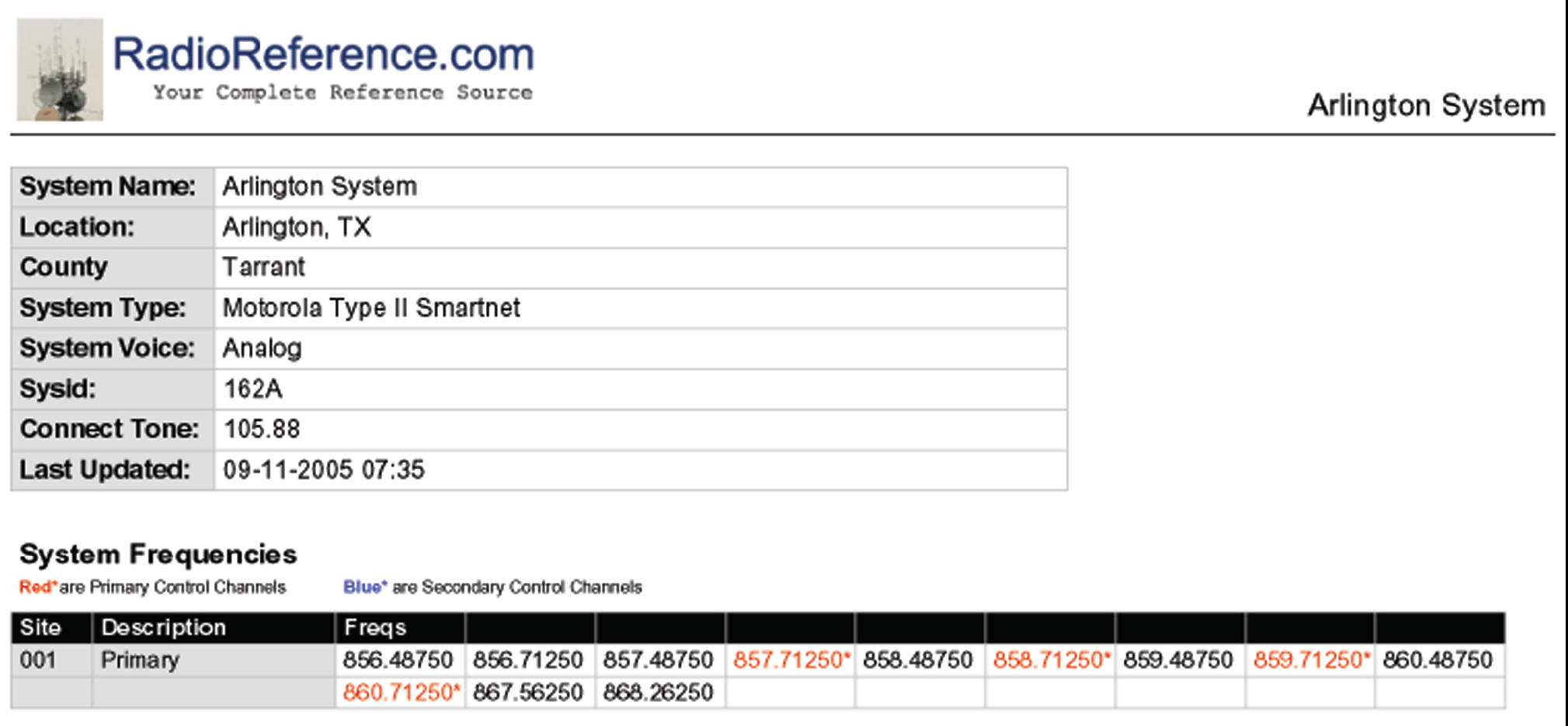
Увеличить
Рис 1. Найдите тип системы в верхней части таблицы.
Для других систем вам понадобятся все частоты и их LCN (номера логических каналов); они указаны на веб-странице двузначными числами перед системными частотами для EDACS транка в Ирвинге, штат Техас.(См. рисунок 2).

Увеличить
Рис 2. Вам понадобятся все частоты и их LCN (logical channel numbers), которые указаны на странице двузначным числом перед системной частотой.
Talk Group IDs (TGIDs): Определите, какие разговорные группы вы хотите слушать. Не надо программировать все TGID (если только вы не хотите слушать всех, включая отдел водоснабжения и службу отлова бродячих собак). Каждый тип системы использует другой формат TGIDs. Для систем Motorola вам понадобится десятичный формат. На рисунке 3 приведены данные для пожарных и полиции в Арлингтоне.
Но это сбор информации, а теперь, давайте все это организуем для нужд мониторинга. Предположим, мне нужно включать/выключать сканирование для пожарных/службы спасения (FD/EMS) и каждого отдельного района полиции. Для этого я создам 5 групп каналов как показано ниже:
FD/EMS
Group Quick Key: 1
Channel Tag
53520 FD Dispatch
53552 EMS 1 PD North
Group Quick Key: 2
Channel Tag
53968 North PD Dispatch
54128 North PD T/A PD West
Group Quick Key: 3
Channel Tag
54000 West PD Dispatch
54160 West PD T/A PD East
Group Quick Key: 4
Channel Tag
54032 East PD Dispatch
54192 East PD T/A PD South
Group Quick Key: 5
Channel Tag
54064 South PD Dispatch
54224 South PD T/A
Собираем все вместе
Хорошо, мы все собрали, распланировали и организовали, поэтому настало время включить сканер и запрограммировать систему. Отмечу еще раз, что некоторые детали могут меняться в зависимости от модели сканера, поэтому используйте инструкцию, чтобы узнать как вводить альфа-теги, специфику последовательности использования меню и так далее.
Включите сканер и нажмите MENU. Нам необходимо самое первое меню “Program Systems”, поэтому нажмите ручку энкодера или кнопку "E". Сканер отобразит имена систем, которые уже запрограммированы. Поверните энкодер против часовой стрелки чтобы выйти на меню “New System” и выберите ее нажатием или кнопкой "E".
Сканер спросит вас, какой тип системы вы хотите запрограммировать. Из нашего планирования выше мы знаем, что это Motorola 800 Standard system, поэтому выберите эту систему и нажмите ручку энкодера.
Сейчас нам надо запрограммировать настройки уровня “System”. Дадим этой системе имя (system name)-“Arlington TRS”. Запрограммируем системные опции (такие как Quick Key, Hold Time, и т.д., которые мы рассмотрели в прошлый раз), и наиболее важные для транковой системы - системные частоты (System Frequencies). Выберите пункт меню “Set Frequencies” и, следуя предложению, введите все частоты для системы. Обратите внимание, что для системы Motorola вам надо ввести только контрольные каналы (Control Channels), но если вы решите ввести только эти каналы вы должны также активировать опцию: “Control Channel Only”.
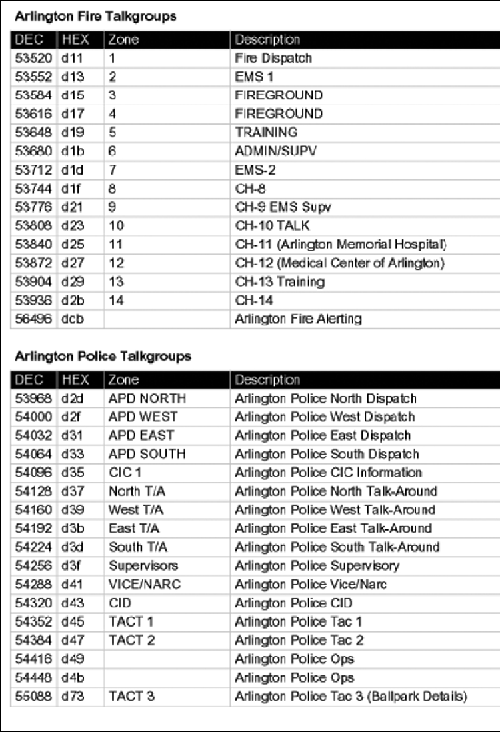
Увеличить
Рисунок 3. В этом примере данные для пожарных и полиции в Арлингтоне.
Теперь, применим тот же метод, который мы использовали для обычных систем при создании групп каналов и ввода информации о каналах (выбор “Edit Group,” создание новой группы, и каналов в этих группах).
Эти действия были утомительны (на ввод альфа-тегов требуется некоторое время), но так мы подготавливались, изучая нашу целевую систему и организовывали данные, прежде чем программировать. Это также продемонстрировало некоторые самые большие преимущества использования динамической памяти.
В сканере с организацией памяти по банкам, не смотря на то, что банк может иметь 100 частотных каналов, из-за того, что вы могли ввести только один тип системы в банке, неиспользованные каналы преимущественно тратились впустую. Кроме того, поскольку сканер с организацией памяти по банкам имеет только 10 банков, в крайнем случае можно запрограммировать для сканирования 10 систем одновременно. При динамическом программировании, память сканера можно полностью высвободить пока вы не используете канал. Система может иметь один канал (который будет использовать одну ячейку памяти) или 1000 каналов (с использованием 1000 ячеек), оставляя остальную часть памяти полностью доступной для дополнительных систем. Это гораздо более эффективное использование памяти.
Краткое руководство по транку.
Так называемые обычные (conventional) системы просты в установке и сканировании, потому что каждая частота в системе обычно содержит трафик одной организации или группы в рамках организации. Но в результате использования дискретных частот для каждой группы пользователей, для охвата всех организаций в регионе необходимо очень много частот или организации на одной частоте сваливаются в одну кучу, что может означать, что радиочастотный ресурс используется организацией А, в то время как организация B также нуждается в частоте.
Транковые системы решают эту проблему, используя набор частот, которые делаются доступными для множества организаций. Основная концепция, позволяющая этой системе работать заключается в том, что конкретная организация, как правило, использует частоту 10% времени. В транковой системе, один канал выступает в качестве управляющего и назначает частоту организации (или, на языке транка, разговорной группе - Talk Group), когда она в этом нуждается, а затем возвращает частоту в доступный всем набор, когда организация больше не нуждается в ней.
Как же осуществляется обычный вызов? Пользователь Talk Group A нажимает тангенту на своей радиостанции. Этим самым он посылает запрос контрольному каналу на присвоение частоты. Канал предоставляется разговорной группе и его идентификатор передается по контрольному каналу. Эта передача говорит всем остальным радиостанциям, прописанным в разговорной группе A настроится на предоставленную частоту для продолжения вызова. После этого радиостанция вызывающего дает звуковой сигнал готовности и пользователь может начинать передачу. Хоть это и выглядит сложно, но происходит за доли секунды.
Для сканера, чтобы следить за трафиком определенной разговорной группы, необходимо знать Talk Group ID (номер, который идентифицирует разговорную группу) и системные частоты. Когда вы программируете это, сканер принимает данные контрольного (управляющего) канала до тех пор, пока интересующему вас TGID не будет предоставлен канал. Сканер встает на частоту соответствующую предоставленному каналу, и вы слышите разговор.
Что дальше…
Вот мы и подошли к концу этого руководства. В будущем я расскажу о некоторых улучшениях основной схемы динамической памяти в современых сканерах для упрощения дополнительных вопросов программирования.
Если у вас есть вопросы, пожалуйста присылайте их автору popitz@uniden.com
Напечатано с разрешения автора
Перевод c незначительными сокращениями сделал CDMA специально для http://www.radioscanner.ru
|
|
|
| Автор |
Комментарий |
mf21
Участник
 |
15 Окт 2011 18:45
Хорошая статья, и подход Uniden правильный, но название статьи не очень корректное на мой взгляд.
Описан не только и не столько человеко-машинный интерфейс (HMI), сколько "не банковский" подход к проектированию БД сканера и особенности управления им в конкретных случаях.
|
|
Добавлять комментарии могут только зарегистрированные, активировавшие регистрацию и не ограниченные в доступе участники сайта!
|
| Файл создан: 15 Авг 2011 17:41, посл. исправление: 17 Окт 2012 10:57 |
|
